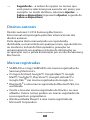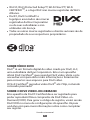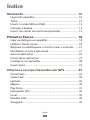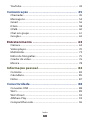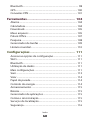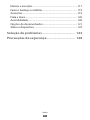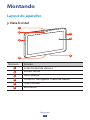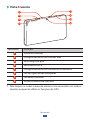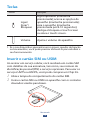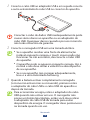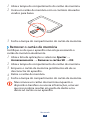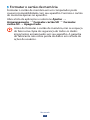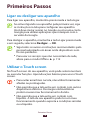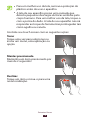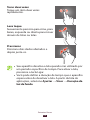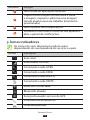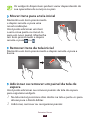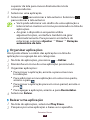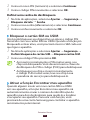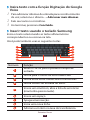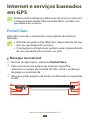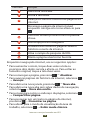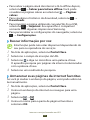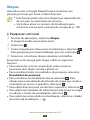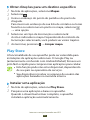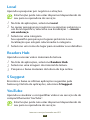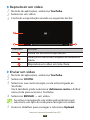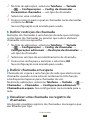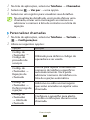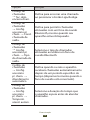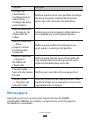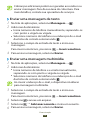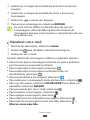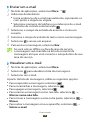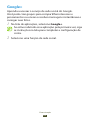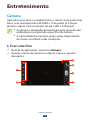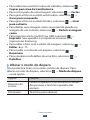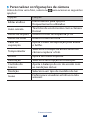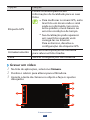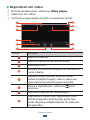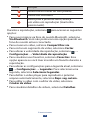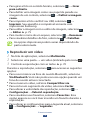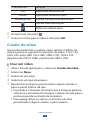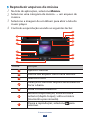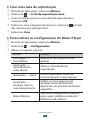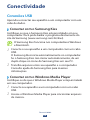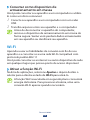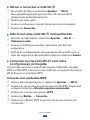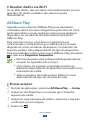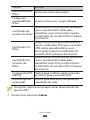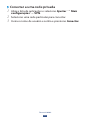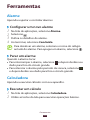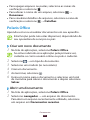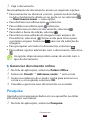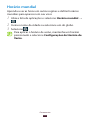Samsung GT-P5100 Manual do usuário
- Categoria
- Celulares
- Tipo
- Manual do usuário

GT-P5100
Manual do
usuário

Usando este manual
2
Usando este manual
Parabéns por ter adquirido um celular Samsung. Este
aparelho irá garantir a você serviços de comunicação
móvel de alta qualidade e de entretenimento baseados na
excepcional tecnologia Samsung de alto padrão.
Este manual do usuário foi especialmente desenvolvido para
guiar você através das funções de seu aparelho.
Leia-me primeiro
●
Antes de utilizar seu aparelho, leia todo o manual e todas
as instruções de segurança para garantir um uso seguro e
adequado.
●
As descrições neste manual são baseadas nas configurações
padrão de seu aparelho.
●
As imagens e as telas capturadas utilizadas neste manual
podem apresentar diferenças na aparência em relação ao
produto atual.
●
O conteúdo deste manual pode estar diferente no produto
ou no software fornecido pelos provedores de serviço ou
operadoras e estão sujeitos a alterações sem aviso prévio.
Acesse o site da Samsung (
www.samsung.com.br
) para
obter a última versão do manual.
●
As funções disponíveis e serviços adicionais podem variar
por aparelho, software ou operadora de serviços.
●
O formato e distribuição deste manual é baseado no
sistema operacional Android e pode variar dependendo do
sistema de operação do usuário.
●
As aplicações desse aparelho podem funcionar de forma
diferente comparadas às aplicações de computador e
podem não incluir todas as funções disponíveis na versão
do computador.
●
As aplicações e suas funções podem variar de acordo com
seu país, região ou especificações do hardware.

Usando este manual
3
A Samsung não se responsabiliza por problemas de
desempenho causados pela utilização de terceiros.
●
A Samsung não é responsável por danos ou
incompatibilidades causados por edição do usuário das
configurações no sistema operacional. Tentar personalizar
o sistema operacional pode fazer com que seu aparelho ou
aplicações não funcionem de forma adequada.
●
Você pode autualizar o software de seu aparelho ao acessar
o site da Samsung (
www.samsung.com.br
).
●
Fontes de som, papéis de parede e imagens fornecidos
neste aparelho são licenciados para utilização limitada
entre a Samsung e seus respectivos proprietários. A
utilização destes materiais para comercialização ou outros
propósitos são infrações à lei dos direitos autorais. A
Samsung não é responsável por infrações à lei causadas por
usuários.
●
Por favor guarde este manual para consultas futuras.
Ícones de instrução
Antes de iniciar, familiarize-se com os ícones que você verá
neste manual:
Aviso—situações que podem prejudicar você ou
terceiros.
Atenção—situações que podem danificar seu
aparelho ou outro equipamento.
Nota —notas, dicas de uso ou informações
adicionais.
►
Consulte—páginas com informações relacionadas;
por exemplo: ► p.12 (significa “veja página12”)

Usando este manual
4
→
Seguido de—a ordem de opções ou menus que
você precisa selecionar para executar um passo; por
exemplo: no modo de Menu, selecione Ajustar
→
Sobre o dispositivo (representa Ajustar, seguido de
Sobre o dispositivo)
Direitos autorais
Direitos autorais © 2012 Samsung Electronics.
Este manual está protegido pelas leis internacionais dos
direitos autorais.
Parte alguma deste manual pode ser reproduzida,
distribuída, ou transmitida em qualquer meio, seja eletrônico
ou mecânico, incluindo fotocopiadora, gravação ou
armazenamento em qualquer sistema de informação ou
recuperação sem a prévia autorização por escrito da Samsung
Electronics.
Marcas registradas
●
SAMSUNG e o logo SAMSUNG são marcas registradas da
Samsung Electronics.
●
Os logos Android, Google
™
, Google Maps
™
, Google
Mail
™
, YouTube
™
, Play Store
™
, Google Latitude
™
e
Google Talk
™
são marcas registradas da Google, Inc.
●
Bluetooth
®
é uma marca registrada de Bluetooth SIG, Inc.
worldwide.
●
Oracle e Java são marcas registradas da Oracle e ou seus
afiliados. Outros nomes podem ser marcas registradas de
seus respectivos proprietários.
●
Windows Media Player
®
é uma marca registrada de
Microsoft Corporation.

Usando este manual
5
●
Wi-Fi
®
, Wi-Fi Protected Setup
™
, Wi-Fi Direct
™
, Wi-Fi
CERTIFIED
™
, e o logo Wi-Fi são marcas registrdas da Wi-Fi
Alliance.
●
DivX
®
, DivX Certified
®
e
logotipos associados são marcas
registradas da Rovi Corporation
ou de suas subsidiárias e são
utilizadas sob licença.
●
Todas as outras marcas registradas e direitos autorais são de
propriedade de seus respectivos proprietários.
SOBRE VÍDEO DIVX
DivX
®
ié um formato digital de vídeo criado por DivX, LLC,
uma subsidiária da Rovi Corporation. Este é um aparelho
oficial DivX Certified
®
que reproduz DivX vídeo. Visite o site
www.divx.com
para obter mais informações e ferramentas
para converter seus arquivos para DivX vídeo.
O DivX Certified
®
reproduz vídeo DivX
®
até 720p, incluindo
conteúdo premiado."
SOBRE O DIVX VIDEO-ON-DEMAND
Este aparelho da DivX
®
Certified deve ser registrado para
poder reproduzir filmes comprados da DivX Vídeo-on-
Demand (VOD). Para gerar o código de registro, vá até sessão
DivX VOD no menu de configurações do aparelho. Vá para
vod.divx.com
para mais informações sobre como completar
seu registro.

Índice
6
Montando .......................................................... 10
Layout do aparelho .......................................................................... 10
Teclas ...................................................................................................... 12
Inserir o cartão SIM ou USIM ........................................................ 12
Carregar a bateria ............................................................................. 13
Inserir um cartão de memória (opcional) ............................... 15
Primeiros Passos ............................................... 18
Ligar ou desligar seu aparelho .................................................... 18
Utilizar o Touch screen .................................................................... 18
Bloquear ou desbloquear o touch screen e as teclas ........ 21
Familiarize-se com a tela inicial ................................................... 21
Acessar aplicações ............................................................................ 25
Iniciar várias aplicações .................................................................. 27
Configurar seu aparelho ................................................................ 28
Inserir texto .......................................................................................... 32
Internet e serviços baseados em GPS ............. 35
Portal Claro .......................................................................................... 35
Game Hub ............................................................................................ 39
Latitude ................................................................................................. 39
Mapas ..................................................................................................... 40
Play Store .............................................................................................. 41
Navegador GPS .................................................................................. 42
Local ........................................................................................................ 43
Readers Hub ........................................................................................ 43
S Suggest .............................................................................................. 43
Índice

Índice
7
YouTube ................................................................................................ 43
Comunicação .................................................... 45
Chamadas ............................................................................................ 45
Mensagens........................................................................................... 54
Gmail ...................................................................................................... 56
iClaro ....................................................................................................... 58
GTalk ....................................................................................................... 60
Chat em grupo ................................................................................... 61
Google+ ................................................................................................ 62
Entretenimento ................................................ 63
Câmera .................................................................................................. 63
Video player ......................................................................................... 70
Multimídia ............................................................................................ 73
Editor de fotografias ........................................................................ 75
Criador de vídeo ................................................................................ 76
Música .................................................................................................... 78
Informação pessoal .......................................... 82
Contatos ................................................................................................ 82
Calendário ............................................................................................ 85
Notas ...................................................................................................... 87
Conectividade ................................................... 88
Conexões USB .................................................................................... 88
Wi-Fi ........................................................................................................ 89
Wi-Fi Direct ........................................................................................... 92
AllShare Play ........................................................................................ 93
Compartilhar rede ............................................................................ 96

Índice
8
Bluetooth .............................................................................................. 98
GPS ........................................................................................................ 100
Conexões VPN .................................................................................. 101
Ferramentas .................................................... 104
Alarme ................................................................................................. 104
Calculadora ........................................................................................ 104
Downloads ......................................................................................... 105
Meus arquivos .................................................................................. 105
Polaris Office ..................................................................................... 107
Pesquisa .............................................................................................. 108
Gerenciador de tarefas ................................................................. 109
Horário mundial .............................................................................. 110
Configurações ................................................. 111
Acessar as opções de configuração ........................................ 111
Wi-Fi ...................................................................................................... 111
Bluetooth ............................................................................................ 111
Utilização de dados ........................................................................ 111
Mais configurações ........................................................................ 111
Som ....................................................................................................... 113
Visor ...................................................................................................... 114
Papel de parede ............................................................................... 114
Controle de energia ....................................................................... 114
Armazenamento ............................................................................. 115
Bateria .................................................................................................. 115
Gerenciador de aplicações ......................................................... 115
Contas e sincronização ................................................................. 115
Serviços de localização ................................................................. 115
Segurança .......................................................................................... 116

Índice
9
Idioma e inserção ............................................................................ 117
Fazer o backup e redefinir ........................................................... 119
Acessório ............................................................................................ 119
Data e Hora ........................................................................................ 120
Acessibilidade ................................................................................... 120
Opções do desenvolvedor .......................................................... 121
Sobre o dispositivo ......................................................................... 122
Solução de problemas .................................... 123
Precauções de segurança ............................... 128

Montando
10
Montando
Layout do aparelho
›
Vista frontal
1
2
3
3
5
6
4
Número Função
1
Lente frontal da câmera
2
Sensor de luz
3
Auto-falante
4
Conector carregador / cabo de dados
5
Touch screen
6
Microfone

Montando
11
›
Vista traseira
13
11
14
12
8
7
10
9
Número Função
7
Fone de ouvido
8
Compartimento do cartão SIM
9
Antena principal
10
Antena do GPS
1
11
Compartimento do cartão de memória
12
Tecla Ligar/Zerar/Bloquear
13
Tecla de volume
14
Lente traseira da câmera
1. Não toque ou cubra a área da antena com suas mãos ou outros
objetos enquanto utiliza as funções de GPS.

Montando
12
Teclas
Tecla Função
Ligar/
Zerar
1
/
Bloquear
Liga o aparelho (mantenha
pressionada); acessa as opções do
aparelho (mantenha pressionada);
zera o aparelho (mantenha
pressionada por 8-10 segundos);
desliga e bloqueia o touch screen
ou ativa o touch screen.
Volume Ajusta o volume do aparelho
1. Se o seu dispositivo apresentar erros graves, quedas de ligação
ou travamentos, você pode precisar restaurá-lo para retomar o
seu funcionamento
Inserir o cartão SIM ou USIM
Ao assinar um serviço celular, você receberá um cartão SIM
com detalhes de sua assinatura, tais como, seu número de
identificação pessoal (PIN) e serviços opcionais. Para usar os
serviços UMTS ou HSDPA, você pode comprar um Chip 3G.
1
Abra a tampa do compartimento do cartão SIM.
2
Insira o cartão SIM ou USIM no aparelho com os contatos
dourados virados para baixo.

Montando
13
●
Não insira o cartão de memória no compartimento
do chip. Se o cartão de memória ficar preso no
compartimento do cartão SIM, você deve levar seu
aparelho a uma Autorizada Samsung para que o
cartão seja removido.
●
O compartimento do cartão SIM de seu aparelho
serve apenas para cartões SIM padrão. Inserir um
cartão microSIM ou microUSIM diferentes do padrão
podem danificar o cartão SIM ou o compartimento do
cartão do aparelho.
3
Feche a tampa do compartimento do cartão SIM.
Carregar a bateria
Antes de usar o aparelho pela primeira vez, você precisa
carregar a bateria. Recarregue a bateria somente com um
carregador. Você não pode recarregar a bateria com um cabo
USB.
Você não pode trocar a bateria do aparelho. Se tiver problemas
com a bateria ou precisar trocá-la, leve o aparelho a uma
Autorizada Samsung.
Utilize somente os carregadores e cabos aprovados pela
Samsung. Utilizar carregadores ou cabos não autorizados
pode causar estouro na bateria ou danificar seu aparelho.
●
Quando o nível de bateria estiver fraco, o aparelho
irá emitir um tom de alerta e exibir uma mensagem
de bateria fraca. Recarregue a bateria para continuar
utilizando o aparelho.
●
Se a bateria estiver completamente descarregada,
você não conseguirá ligar o aparelho, mesmo que
o carregador de bateria esteja conectado. Espere a
bateria descarregada carregar por alguns minutos
antes de tentar ligar o aparelho.
●
O formato de seu adaptador USB pode ser diferente
dependendo de sua região.

Montando
14
1
Conecte o cabo USB ao adaptador USB e em seguida conecte
a outra extremidade do cabo USB no conector do aparelho.
Conectar o cabo de dados USB inadequadamente pode
causar sérios danos ao aparelho ou ao adaptador do
cabo USB. Quaisquer danos causados por uso incorreto
não terão cobertura da garantia.
2
Conecte o carregador USB em uma tomada elétrica.
●
Se o aparelho receber uma fonte de alimentação
instável enquanto carrega, o touch screen pode não
funcionar. Se isto acontecer, desconecte o cabo USB
do aparelho.
●
O aparelho pode se aquecer enquanto carrega. Isto é
normal e não deve afetar a vida útil ou desempenho
de seu aparelho.
●
Se o seu aparelho não carregar adequadamente,
leve-o a uma Autorizada Samsung.
3
Quando a bateria estiver completamente carregada
(o ícone não estiver mais se movendo), primeiro retire
o adaptador do cabo USB e o cabo USB do aparelho e
depois da tomada.
Para economizar energia, retire o adaptador do cabo
USB quando não estiver em uso. O carregador não
possui um botão liga/desliga, então você deve retirar
o adaptador do cabo USB da tomada para evitar
desperdício de energia. O carregador deve permanecer
na tomada quando em uso.

Montando
15
›
Reduzir o consumo da bateria
Seu aparelho oferece opções que ajudam você a economizar
a bateria. Ao personalizar essas opções e desativar funções
em segundo plano, você pode usar o aparelho por mais
tempo entre uma carga e outra:
●
Quando não estiver utilizando o aparelho, mude para o
modo de Espera ao pressioar a tecla Início.
●
Feche aplicações desnecessárias com o gerenciador de tarefas.
●
Desativar a função Bluetooth.
●
Desativar a função Wi-Fi.
●
Desativar a sincronização automática de aplicações.
●
Diminuir a luz de fundo.
●
Diminuir o brilho do visor.
Inserir um cartão de memória (opcional)
Seu dispositivo aceita cartões de memória microSD
™
ou
microSDHC
™
com até 32GB (dependendo do fabricante e do
tipo do cartão de memória).
A Samsung utiliza padrões industriais aprovados para
cartões de memória, mas algumas marcas podem
não ser inteiramente compatíveis com o seu aparelho.
Utilizar um cartão de memória incompatível pode
danificar seu aparelho ou o cartão de memória. E
também corromper dados armazenados no cartão de
memória.
●
Seu aparelho suporta apenas estrutura de arquivo FAT
para cartões de memória. Ao inserir um cartão com
uma estrutura de arquivo diferente, seu aparelho irá
solicitar que o cartão seja formatado.
●
Excluir e gravar frequentemente diminuirá o tempo
de vida útil do cartão de memória.
●
Ao inserir um cartão de memória em seu dispositivo,
o diretório do arquivo será exibido na pasta sdcard/sd
folder.

Montando
16
1
Abra a tampa do compartimento do cartão de memória.
2
Insira um cartão de memória com os contatos dourados
virados para baixo.
3
Feche a tampa do compartimento do cartão de memória.
›
Remover o cartão de memória
Certifique-se de que o aparelho não esteja acessando o
cartão de memória atualmente.
1
Abra a lista de aplicações e selecione Ajustar
→
Armazenamento
→
Remover o cartão SD
→
OK.
2
Abra a tampa do compartimento do cartão de memória.
3
Empurre o cartão de memória gentilmente até ele se
desconectar do aparelho.
4
Retire o cartão de memória.
5
Feche a tampa do compartimento do cartão de memória.
Não remova um cartão de memória enquanto o
dispositivo transfere ou acessa informações, uma vez
que isso poderia resultar em perda de dados e/ou
danos ao cartão ou ao aparelho.

Montando
17
›
Formatar o cartão de memória
Formatar o cartão de memória em um computador pode
causar incompatibilidade com seu aparelho. Formate o cartão
de memória apenas no aparelho.
Abra a lista de aplicações e selecione Ajustar
→
Armazenamento
→
Formatar cartão SD
→
Formatar
cartão SD
→
Apagar tudo.
Antes de formatar o cartão de memória, não se esqueça
de fazer uma cópia de segurança de todos os dados
importantes armazenados em seu aparelho. A garantia
do fabricante não cobre perda de dados em virtude de
ações de usuários.

18
Primeiros Passos
Primeiros Passos
Ligar ou desligar seu aparelho
Para ligar seu aparelho, mantenha pressionada a tecla Ligar.
Se estiver ligando seu aparelho pela primeira vez, siga
as instruções na tela para configurar seu aparelho.
Você deve iniciar sessão no Google ou criar uma conta
Google para utilizar aplicações que interajam com o
servidor da Google.
Para desligar o aparelho, mantenha a tecla Ligar pressionada
e em seguida, selecione Desligar
→
OK.
●
Siga todos os avisos e instruções recomendados pelo
pessoal autorizado em áreas onde dispositivos sem
fio são proibidos.
●
Para usar os serviços que não necessitam de rede,
altere para o modo Offline. ► p. 112
Utilizar o Touch screen
No Touch screen do seu aparelho, você pode selecionar itens
ou executar funções. Aprenda ações básicas para usar o Touch
screen.
●
Para evitar arranhões na tela, não utilize ferramentas
afiadas ou pontiagudas.
●
Não permita que a tela entre em contato com outros
dispositivos elétricos. Descargas eletroestáticas
podem causar mau funcionamento da tela .
●
Não permita que a tela entre em contato com
líquidos. A tela de seu aparelho pode ter um mau
funcionamento quando exposta a condições úmidas
ou a líquidos.

19
Primeiros Passos
●
Para um melhor uso da tela, remova a proteção de
plástico antes de usar o aparelho.
●
A tela de seu aparelho possui uma camada que
detecta pequenas descargas elétricas emitidas pelo
corpo humano. Para um melhor uso da tela, toque-a
com a ponta do dedo. A tela de seu aparelho não irá
responder ao toque de ferramentas pontiagudas tais
como agulha ou caneta.
Controle seu touch screen com as seguintes ações:
Tocar
Toque uma vez para selecionar ou
iniciar um menu, uma aplicação ou
opção.
Manter pressionado
Mantenha um item pressionado por
mais de 2segundos.
Deslizar
Toque um item e mova-o para uma
nova localização.

20
Primeiros Passos
Tocar duas vezes
Toque um item duas vezes
rapidamente.
Leve toque
Suavemente percorra para cima, para
baixo, esquerda ou direita para mover
através de listas ou telas.
Pressionar
Posicione dois dedos afastados e
depois junte-os.
●
Seu aparelho desativa a tela quando não utilizado por
um período específico de tempo. Para ativar a tela,
pressione a tecla Ligar.
●
Você pode definir a duração de tempo que o aparelho
espera antes de desativar a tela. A partir da lista de
aplicações, selecione Ajustar
→
Visor
→
Duração da
luz de fundo
A página está carregando...
A página está carregando...
A página está carregando...
A página está carregando...
A página está carregando...
A página está carregando...
A página está carregando...
A página está carregando...
A página está carregando...
A página está carregando...
A página está carregando...
A página está carregando...
A página está carregando...
A página está carregando...
A página está carregando...
A página está carregando...
A página está carregando...
A página está carregando...
A página está carregando...
A página está carregando...
A página está carregando...
A página está carregando...
A página está carregando...
A página está carregando...
A página está carregando...
A página está carregando...
A página está carregando...
A página está carregando...
A página está carregando...
A página está carregando...
A página está carregando...
A página está carregando...
A página está carregando...
A página está carregando...
A página está carregando...
A página está carregando...
A página está carregando...
A página está carregando...
A página está carregando...
A página está carregando...
A página está carregando...
A página está carregando...
A página está carregando...
A página está carregando...
A página está carregando...
A página está carregando...
A página está carregando...
A página está carregando...
A página está carregando...
A página está carregando...
A página está carregando...
A página está carregando...
A página está carregando...
A página está carregando...
A página está carregando...
A página está carregando...
A página está carregando...
A página está carregando...
A página está carregando...
A página está carregando...
A página está carregando...
A página está carregando...
A página está carregando...
A página está carregando...
A página está carregando...
A página está carregando...
A página está carregando...
A página está carregando...
A página está carregando...
A página está carregando...
A página está carregando...
A página está carregando...
A página está carregando...
A página está carregando...
A página está carregando...
A página está carregando...
A página está carregando...
A página está carregando...
A página está carregando...
A página está carregando...
A página está carregando...
A página está carregando...
A página está carregando...
A página está carregando...
A página está carregando...
A página está carregando...
A página está carregando...
A página está carregando...
A página está carregando...
A página está carregando...
A página está carregando...
A página está carregando...
A página está carregando...
A página está carregando...
A página está carregando...
A página está carregando...
A página está carregando...
A página está carregando...
A página está carregando...
A página está carregando...
A página está carregando...
A página está carregando...
A página está carregando...
A página está carregando...
A página está carregando...
A página está carregando...
A página está carregando...
A página está carregando...
A página está carregando...
A página está carregando...
A página está carregando...
A página está carregando...
A página está carregando...
A página está carregando...
A página está carregando...
A página está carregando...
A página está carregando...
A página está carregando...
-
 1
1
-
 2
2
-
 3
3
-
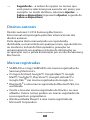 4
4
-
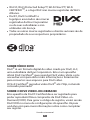 5
5
-
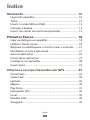 6
6
-
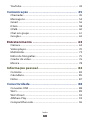 7
7
-
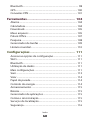 8
8
-
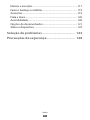 9
9
-
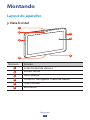 10
10
-
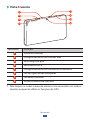 11
11
-
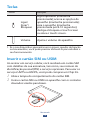 12
12
-
 13
13
-
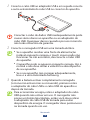 14
14
-
 15
15
-
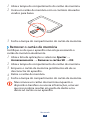 16
16
-
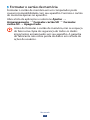 17
17
-
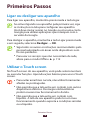 18
18
-
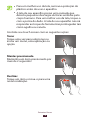 19
19
-
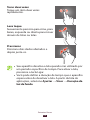 20
20
-
 21
21
-
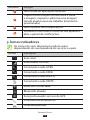 22
22
-
 23
23
-
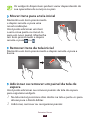 24
24
-
 25
25
-
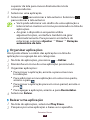 26
26
-
 27
27
-
 28
28
-
 29
29
-
 30
30
-
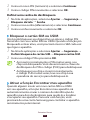 31
31
-
 32
32
-
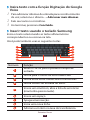 33
33
-
 34
34
-
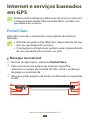 35
35
-
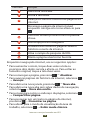 36
36
-
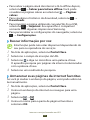 37
37
-
 38
38
-
 39
39
-
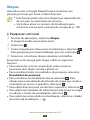 40
40
-
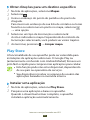 41
41
-
 42
42
-
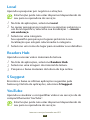 43
43
-
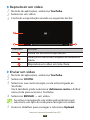 44
44
-
 45
45
-
 46
46
-
 47
47
-
 48
48
-
 49
49
-
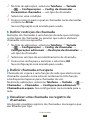 50
50
-
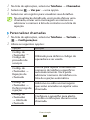 51
51
-
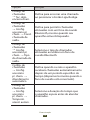 52
52
-
 53
53
-
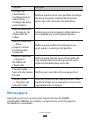 54
54
-
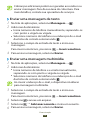 55
55
-
 56
56
-
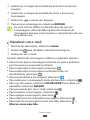 57
57
-
 58
58
-
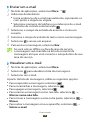 59
59
-
 60
60
-
 61
61
-
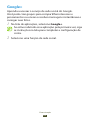 62
62
-
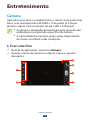 63
63
-
 64
64
-
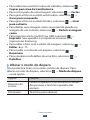 65
65
-
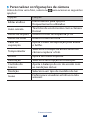 66
66
-
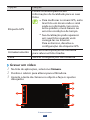 67
67
-
 68
68
-
 69
69
-
 70
70
-
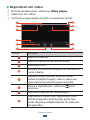 71
71
-
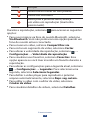 72
72
-
 73
73
-
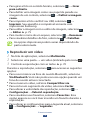 74
74
-
 75
75
-
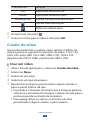 76
76
-
 77
77
-
 78
78
-
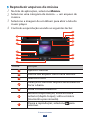 79
79
-
 80
80
-
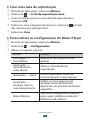 81
81
-
 82
82
-
 83
83
-
 84
84
-
 85
85
-
 86
86
-
 87
87
-
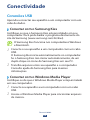 88
88
-
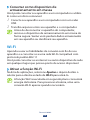 89
89
-
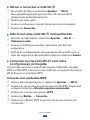 90
90
-
 91
91
-
 92
92
-
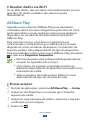 93
93
-
 94
94
-
 95
95
-
 96
96
-
 97
97
-
 98
98
-
 99
99
-
 100
100
-
 101
101
-
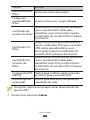 102
102
-
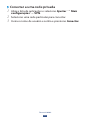 103
103
-
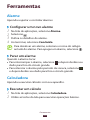 104
104
-
 105
105
-
 106
106
-
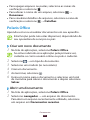 107
107
-
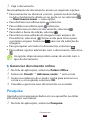 108
108
-
 109
109
-
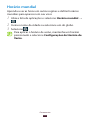 110
110
-
 111
111
-
 112
112
-
 113
113
-
 114
114
-
 115
115
-
 116
116
-
 117
117
-
 118
118
-
 119
119
-
 120
120
-
 121
121
-
 122
122
-
 123
123
-
 124
124
-
 125
125
-
 126
126
-
 127
127
-
 128
128
-
 129
129
-
 130
130
-
 131
131
-
 132
132
-
 133
133
-
 134
134
-
 135
135
-
 136
136
-
 137
137
-
 138
138
Samsung GT-P5100 Manual do usuário
- Categoria
- Celulares
- Tipo
- Manual do usuário